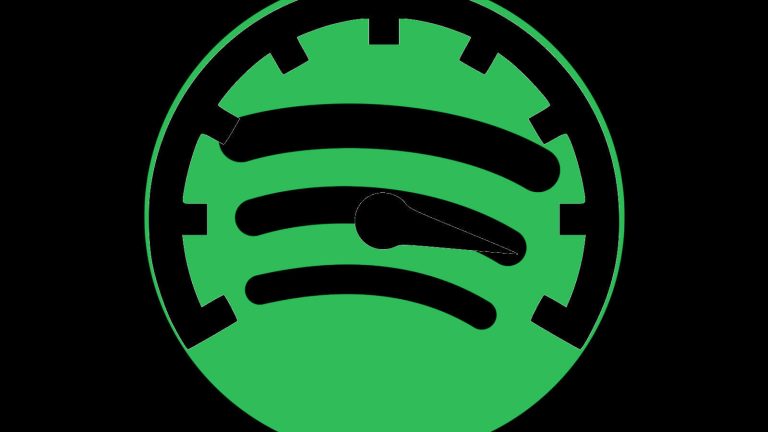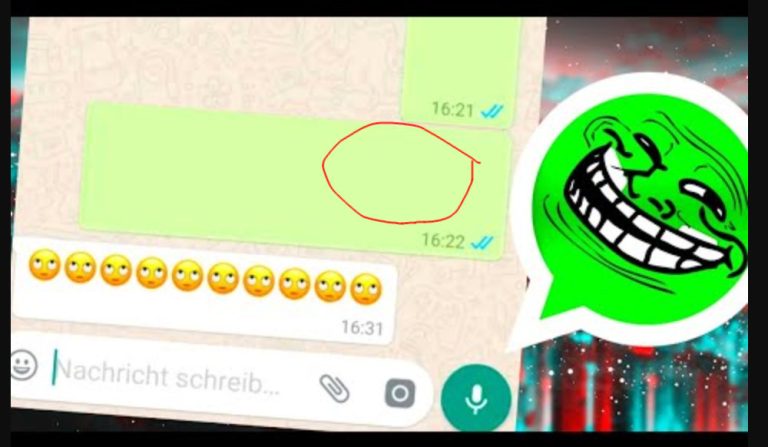Snapchat не загружается на ваш iPhone? Как исправить
Snapchat — одно из наиболее широко используемых приложений на устройствах iOS и Android. Но, к сожалению, многие пользователи Apple сталкиваются с проблемами при загрузке и установке. Итак, что вы можете сделать, чтобы исправить проблемы с загрузкой Snapchat на iPhone?
Вы можете решить проблемы с загрузкой Snapchat, перезагрузив телефон, проверив подключение к Интернету, изменив ограничения контента, настроив способы оплаты и обновив программное обеспечение iOS. Если ни одно из этих решений не работает, обратитесь в службу поддержки Apple или iOS и сообщите о проблеме.
Не паникуйте, если вы не можете загрузить Snapchat на свой iPhone. Эту проблему легко решить, и мы рассмотрим все решения в статье ниже. Читайте дальше для получения дополнительной информации.
Что вызывает проблемы с загрузкой на Snapchat?
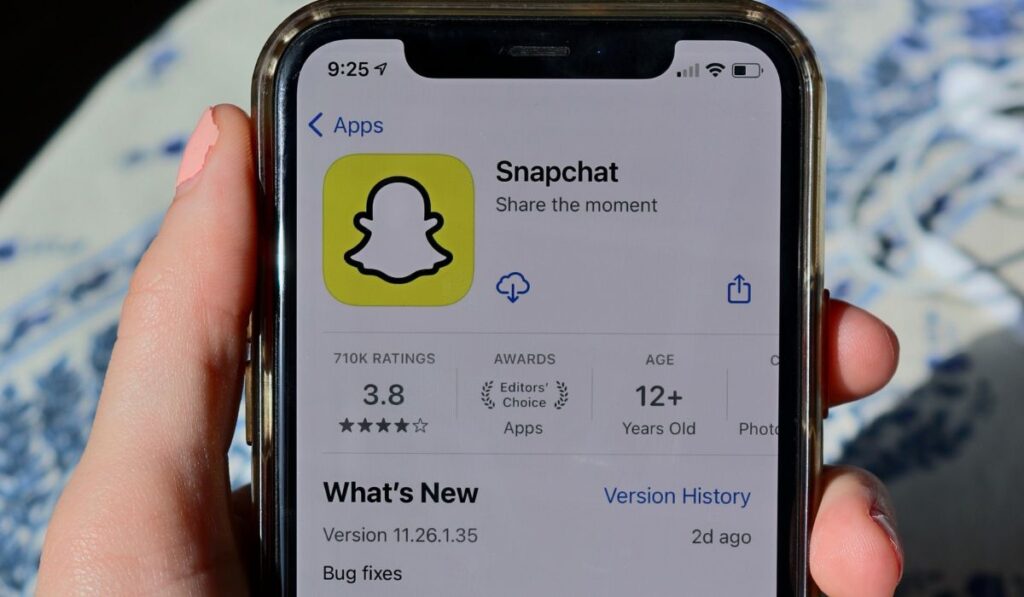
Некоторые проблемы могут вызвать проблемы с загрузкой и установкой Snapchat на iPhone. Некоторые из наиболее распространенных проблем включают незначительные проблемы с программным обеспечением, плохое подключение к Интернету и ограничения контента.
К счастью, проблемы с загрузкой обычно легко решить, и несколько способов устранения неполадок доступны ниже.
Как устранить проблемы с загрузкой
Хотя проблемы с загрузкой в Snapchat могут быть неприятными, обычно их легко решить. Мы рассмотрим некоторые из наиболее распространенных решений по устранению неполадок, которые вы можете использовать для решения проблем с установкой. Если один из методов не работает, перейдите к следующему решению, пока проблема не будет устранена.
Перезагрузите свой iPhone
Незначительные ошибки и сбои — одна из наиболее распространенных причин, по которой Snapchat не загружается на ваш iPhone. Однако в большинстве случаев вы можете перезагрузить устройство, чтобы решить мелкие проблемы.
На iPhone 8 и более ранних моделях нажмите и удерживайте кнопку питания, чтобы перезапустить устройство.
На iPhone X и новее нажмите и удерживайте боковую кнопку и кнопку регулировки громкости. Удерживайте эти кнопки, пока не появится уведомление Slide to Power Off.
Проверьте свое интернет-соединение
Плохое интернет-соединение — еще одна причина, по которой вы не можете загрузить Snapchat на свой iPhone.
К счастью, вы можете проверить свое сетевое соединение, запустив другое интернет-приложение, например YouTube или Safari. Если интернет-зависимое приложение работает нормально, ваше соединение должно быть стабильным.
В качестве альтернативы вы можете попробовать загрузить другое приложение из App Store, чтобы убедиться, что ошибка ограничена Snapchat. Если проблема ограничена Snapchat, перейдите к следующим методам устранения неполадок ниже.
Проверьте ограничения на ваш контент
Другой распространенный метод устранения неполадок — проверка ограничений содержимого вашего iPhone. Чтобы начать, выполните следующие действия:
- Запустите приложение настроек.
- Выберите Время экрана.
- Затем нажмите «Контент и ограничения конфиденциальности».
- Вы увидите переключатель рядом с пунктом «Ограничения содержимого и конфиденциальности». Если переключатель зеленый, вы можете отключить его, щелкнув переключатель.
- Кроме того, вы можете нажать «Покупки в iTunes и App Store», если не хотите возиться с настройками ограничений.
- Вы увидите возможность разрешить или запретить покупки. Если для параметра установлено значение «Не разрешать», измените его на «Разрешить».
Проверьте свой способ оплаты
App Store требует, чтобы у пользователей iOS был действительный способ оплаты, если они не отказываются от него в процессе настройки iTunes. Иногда вы не можете загружать бесплатные приложения, если у вас нет действительного способа оплаты.
Вы можете решить проблемы с загрузкой, убедившись, что используете действительный способ оплаты. Чтобы начать, выполните следующие действия:
- Запустите магазин приложений.
- Щелкните изображение своего профиля.
- Далее выберите свой Apple ID.
- Щелкните Управление платежами.
- Выберите способ оплаты, связанный с вашей учетной записью.
- Убедитесь, что информация актуальна и действительна. Отредактируйте информацию, если она неверна или устарела.
- Если вам нужно добавить новый способ оплаты, выберите Добавить способ оплаты.
- Укажите платежную информацию и подтвердите свой выбор.
Теперь вы можете попробовать загрузить приложение Snapchat, чтобы узнать, решена ли проблема. Если у вас все еще есть проблемы, перейдите к следующему способу устранения неполадок ниже.
Обновите программное обеспечение iOS вашего iPhone
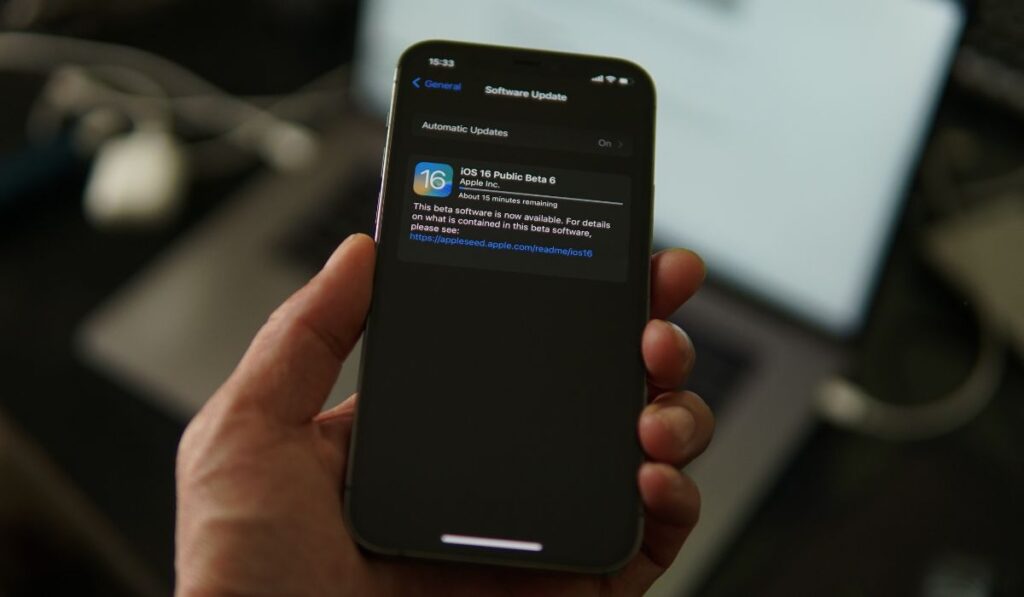
Еще одна распространенная проблема — устаревшее программное обеспечение iPhone iOS. Устаревшее программное обеспечение может вызвать ошибки в App Store и помешать вам загрузить Snapchat или другие приложения. Выполните следующие действия, чтобы обновить прошивку iOS:
- Запустите приложение настроек.
- Выберите Общие.
- Щелкните Обновление программного обеспечения.
- Ищите любые обновления.
- Установите обновление программного обеспечения, если эта опция доступна. Это может занять несколько минут и может потребовать перезагрузки устройства. Вы также можете подключить устройство к зарядному устройству.
Как только ваш iPhone завершит обновление, вы можете попробовать загрузить приложение Snapchat. Если вы все еще сталкиваетесь с проблемами, перейдите к следующему способу ниже.
Вход и выход из вашей учетной записи Snapchat
Вы также можете попробовать войти в свою учетную запись Snapchat и выйти из нее, если у вас все еще установлено приложение. Просто запустите приложение Snapchat и выйдите из системы. Затем попробуйте снова войти в систему с правильными учетными данными.
Сообщите о проблеме в Apple или Snapchat
Если ни один из вышеперечисленных способов устранения неполадок не сработал, последний вариант — сообщить о проблеме в Apple или Snapchat. Вы можете сообщить об ошибках и получить дополнительную помощь, если это необходимо.